- 「復原」面版,顧名思義,就是透過面版上小圖的提示,回復到之前的操作狀態。
- 偶然之間,發現「復原」面版竟然也會紀錄下「Script-Fu程式碼的執行過程」,便想到這樣另類的應用,利用「復原」面版來學習迷彩圖案的製作原理。
- 「復原」面版的衍生意義,可作為歷史紀錄,可用來檢視過往的操作動作。
- Camouflage的字義是迷彩圖案。
- Camouflage的衍生意義,簡而言之,最佳的GIMP學習範例。
- 預設情況
- 執行[影像] / 檔案 / Create / Patterns / Camouflage
- 出現「Script-Fu: Camouflage」對話盒,不改變參數設定,按下確定按鈕。
- 在新增的影像視窗裡,呈現256 x 256陸軍迷彩圖案。
- 在圖層面版裡,只有一個名稱為「Background」的圖層。
- 為了「觀察圖層結構」的情況
- 執行[影像] / 檔案 / Create / Patterns / Camouflage
- 下圖是「Script-Fu: Camouflage」對話盒,不勾選「將影像平面化」,如此的設定,產生的影像才能有三個圖層。

- 迷彩圖案是由三個圖層重疊而成的。

- 可在圖層面版內分析迷彩的圖層結構。

- 「Script-Fu: Camouflage」的執行過程,全部紀錄在「復原」面版內。由這些紀錄,可反推迷彩圖案的製作原理,藉此可學習一些影像處理的技巧。
- 「復原」面版內,列出了生成迷彩圖案的每一個步驟,只是缺少了詳細的濾鏡參數。
- 可以照著復原紀錄面版上的說明文字,從一張空白256 x 256的影像,產生軍綠色的迷彩。
- 這算是GIMP中階的練習,先別做這麼複雜的事,先倒退一步就好。
- 倒退一步,觀察「復原」之後的變化:
- 在復原紀錄面版內,點選「全部不選」這條紀錄。
- 此時,影像視窗沒有任何的改變。
- 而圖層面版裡仍維持三個圖層:Camo Thin Layer、Camo Thick Layer、Background
- 繼續點選其它紀錄,觀察影像與圖層的變化。
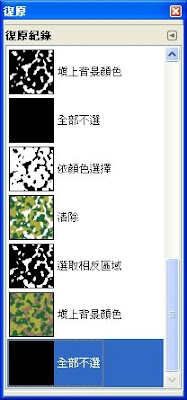
- 由於,執行的步驟,留下19條紀錄,點選所有的紀錄,讓每次的結果的縮圖呈現出來,如此便能體會,迷彩形成的原由!





















